Если вы являетесь владельцем устройства Apple и занимаетесь музыкой, значит, вы должны были подписаться на Apple Music на своем устройстве. С Apple Music вы можете воспользоваться всеми услугами потоковой подписки Apple. Но прежде чем вы сможете воспользоваться услугой, вам необходимо зарегистрироваться или подписаться на Apple Music на вашем устройстве. После того, как вы подписались, у вас все настроено для потоковой передачи музыки на вашем iPhone.
В случае, если вы столкнулись с проблемой, из-за которой Apple Music не работает на вашем новом iPhone XR, в этом посте рассматриваются некоторые потенциальные решения и обходные пути, которые помогут вам определить и устранить причину. Читайте дальше для получения дополнительной информации.
Для тех, кто ищет решение другой проблемы, посетите нашу страницу устранения неполадок, поскольку мы уже рассмотрели некоторые из наиболее распространенных проблем с этим телефоном. Просмотрите страницу, чтобы найти проблемы, схожие с вашими, и используйте предложенные нами решения. Если они не работают на вас или вам все еще нужна наша помощь, свяжитесь с нами в любое время с помощью нашей анкеты по вопросам iPhone.
Как устранить неполадки iPhone XR с Apple Music, которые не работают
Перед устранением неполадок убедитесь, что ваша подписка Apple Music все еще активна. Это, кажется, самый очевидный фактор для изучения. Чтобы просмотреть подписку Apple Music и управлять ею, выполните следующие действия.
- Зайдите в Настройки-> [ваше имя] -> iTunes Меню App Store.
- Выберите свой Apple ID в верхней части экрана, а затем нажмите на опцию, чтобы просмотреть Apple ID. При необходимости войдите в систему с правильным Apple ID.
- После входа перейдите в раздел «Подписки» и нажмите на него.
- Выберите свою подписку Apple Music.
Если вы не видите его в списке, проверьте и убедитесь, что вы вошли в систему с тем же Apple ID, под которым вы изначально подписались на Apple Music, тем же Apple ID, который вы используете с Apple Music на своем устройстве. В противном случае, начните устранять неполадки вашего iPhone XR с этими методами.
Первое решение: включите iCloud Music Library, затем перезагрузите ваш iPhone.
Музыкальная библиотека iCloud позволяет получить доступ ко всем музыкальным файлам в вашей библиотеке из Apple Music. Если эта функция не включена или не включена, вы не сможете получить доступ к музыкальной библиотеке, поэтому вы не сможете получить доступ к музыкальным файлам через Apple Music. Чтобы включить iCloud Music Library на вашем iPhone XR, выполните следующие действия:
- На главном экране нажмите «Настройки».
- Нажмите «Музыка», чтобы просмотреть дополнительные параметры.
- Прокрутите вниз и переключите переключатель библиотеки iCloud Music, чтобы включить функцию.
После включения этой функции перезагрузите телефон, чтобы очистить кэш из внутренней памяти и обновить Apple Music и соответствующие службы. Вот как:
- Нажмите и удерживайте кнопку Side / Power и любую из кнопок громкости одновременно в течение нескольких секунд.
- Отпустите кнопки, когда появится команда Slide to Power Off, а затем перетащите ползунок выключения питания вправо.
- Через 30 секунд снова нажмите и удерживайте кнопку питания / сбоку, пока телефон не перезагрузится.
Незначительные программные ошибки, которые могли помешать работе Apple Music, также будут устранены перезагрузкой системы. Создание резервных копий не требуется, поскольку это не влияет на сохраненную информацию на телефоне.
Второе решение: выйдите из своей учетной записи iCloud, а затем войдите снова.
Проблемы, связанные с учетной записью, также могут приводить к возникновению подобных проблем и не позволяют Apple Music выполнять свою обычную работу. Как и любые другие учетные записи, это, скорее всего, случайные сбои, с которыми можно легко справиться, выйдя из системы и снова войдя в свой iCloud. Вот что вы можете попробовать сделать, чтобы исключить ошибки, связанные с аккаунтом:
- Нажмите «Настройки» на главном экране.
- Выберите iCloud.
- Нажмите на свою учетную запись iCloud, затем выберите вариант «Выйти».
- Перезагрузите свой iPhone XR.
- Вернитесь к настройкам своей учетной записи iCloud и затем нажмите опцию «Войти».
Подождите, пока вы успешно войдете в свою учетную запись iCloud, а затем повторите попытку, используя Apple Music, чтобы увидеть, как она работает.
Третье решение: обновить iOS до последней версии.
Если это будет системной ошибкой, затрагивающей Apple Music и соответствующие службы, установка последнего обновления iOS, скорее всего, исправит это. Apple, как правило, выпускает новые обновления, содержащие исправления для устранения различных типов проблем, связанных с системными ошибками и вредоносным ПО. Если ваш iPhone имеет стабильный Wi-Fi доступ в Интернет, выполните следующие действия, чтобы проверить наличие нового обновления iOS для загрузки и установки на вашем устройстве:
- Нажмите «Настройки» на главном экране.
- Выберите General.
- Нажмите «Обновление программ».
- Если доступно новое обновление, выберите параметр «Загрузить и установить». Затем следуйте остальным подсказкам на экране, чтобы полностью реализовать обновление.
Для безопасного хранения создайте копию важных файлов, чтобы при необходимости вы могли восстановить их позже.
После обновления iOS перезагрузите ваш iPhone, чтобы убедиться, что все новые системные изменения были правильно реализованы, а также чтобы предотвратить сбои приложений.
Четвертое решение: сброс настроек сети на вашем iPhone XR.
Проблемы с сетью также являются основными причинами. Apple Music взаимодействует с сервером Apple для выполнения запросов и процессов ввода. Чтобы это произошло, нужен стабильный доступ к Wi-Fi. Если ваш iPhone испытывает какие-либо проблемы с сетью, Apple Music может выйти из строя, так как он не сможет подключиться к серверу Apple. И именно тогда вам нужно сначала решить проблемы с сетевым подключением. Самое быстрое решение сетевых проблем на iPhone — это сброс настроек сети. Это удаляет все ваши текущие настройки сети, беспроводные радиостанции, APN, настройки сервера и другую соответствующую информацию, а также нежелательные кеши и ошибочные данные. Вот как это работает:
- Нажмите «Настройки» на главном экране.
- Выберите General.
- Прокрутите вниз и нажмите Сброс.
- Выберите Сброс настроек сети из указанных опций.
- При появлении запроса введите код доступа к устройству, чтобы продолжить.
- Затем нажмите на опцию для подтверждения.
После сброса ваш iPhone перезагрузится сам, а затем загрузит сетевые параметры и значения по умолчанию. Это означает, что вам нужно настроить и повторно подключиться к вашей сети Wi-Fi. После подключения iPhone повторите попытку загрузки Apple Music и посмотрите, все ли работает правильно.
Пятое решение. Восстановите заводские настройки iPhone XR (возврат к заводским настройкам).
Это можно считать одним из последних вариантов, если Apple Music по-прежнему не работает после исчерпания всех предыдущих решений. Могут быть некоторые более сложные системные ошибки, которые мешают работе Apple Music, не позволяя ей нормально работать. Чтобы справиться с такими серьезными системными проблемами, как этот, необходимо выполнить сброс к заводским настройкам или общий сброс на телефоне. Но прежде чем сделать это, создайте резервную копию всех важных данных в iCloud или iTunes, так как они тоже будут удалены в процессе. После того, как вы закончили резервное копирование, выполните перезагрузку iOS, выполнив следующие действия:
- На главном экране нажмите «Настройки».
- Нажмите Общие.
- Прокрутите вниз и коснитесь Сброс.
- Выберите опцию «Удалить все содержимое и настройки».
- При появлении запроса введите код доступа вашего устройства.
- Затем нажмите на опцию, чтобы подтвердить полный сброс системы.
Позвольте вашему устройству завершить сброс. Ваш телефон перезагрузится после завершения сброса. Просто подождите, пока он не загрузится, и вы можете приступить к начальной настройке устройства. На этом этапе обязательно введите правильные учетные данные для своей учетной записи iCloud и Apple Music.
Обратиться за помощью
Для получения дополнительной помощи и более продвинутых решений вы можете обратиться в службу поддержки Apple. Могут быть некоторые факторы, о которых нужно позаботиться, помимо тех, которые упомянуты в этом контексте. Вы также можете попросить представителя службы поддержки проверить вашу подписку на учетную запись Apple Music в их системе. При необходимости вы также можете попросить их обновить подписку.
ПОХОЖИЕ СООБЩЕНИЯ:
- Как устранить проблемы с Bluetooth на Apple iPhone XR, не сочетается с аксессуаром Bluetooth [Руководство по устранению неполадок]
- Как исправить неработающую сигнализацию Apple iPhone XR, не работают звуковые оповещения о тревоге [Руководство по устранению неполадок]
- Как исправить слабый прием Wi-Fi или слабый сигнал Wi-Fi на вашем Apple iPhone XR
- Как устранить проблему прерывистой зарядки на вашем Apple iPhone XR, помехи от беспроводной зарядки [Руководство по устранению неполадок]
Я надеюсь, что это руководство помогло вам так или иначе. Пожалуйста, помогите нам распространить информацию, поделившись этим постом с друзьями или людьми, у которых также могут быть подобные проблемы. Спасибо за чтение!
Оцените статью!
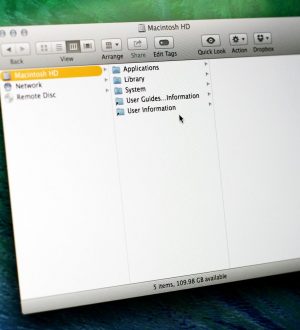
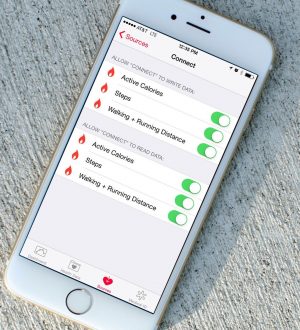
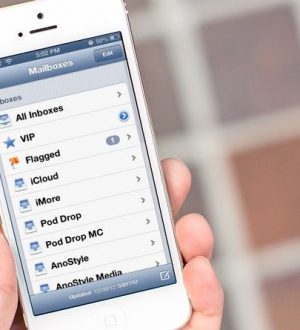
Отправляя сообщение, Вы разрешаете сбор и обработку персональных данных. Политика конфиденциальности.